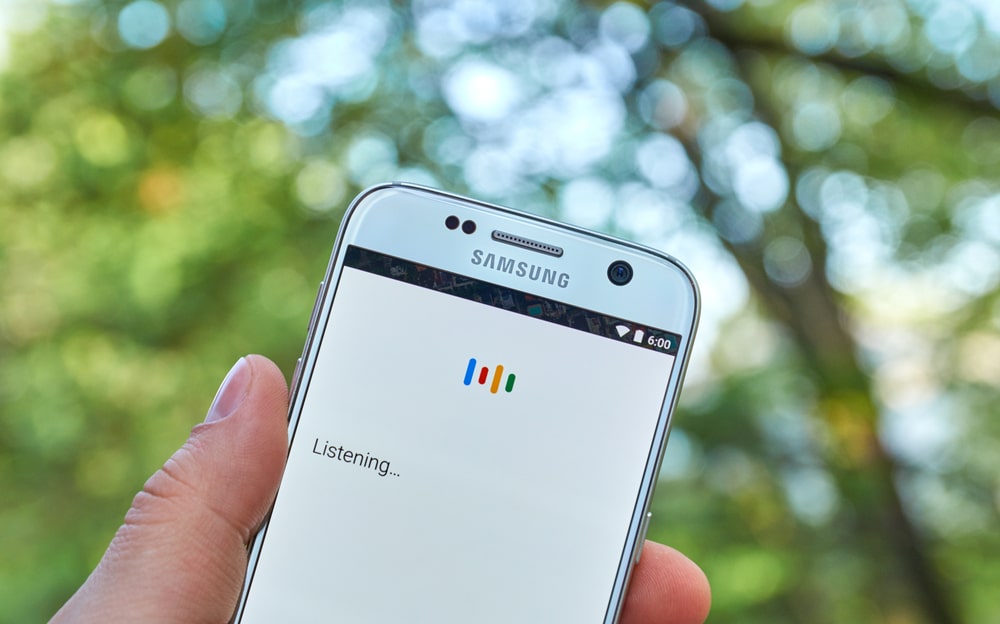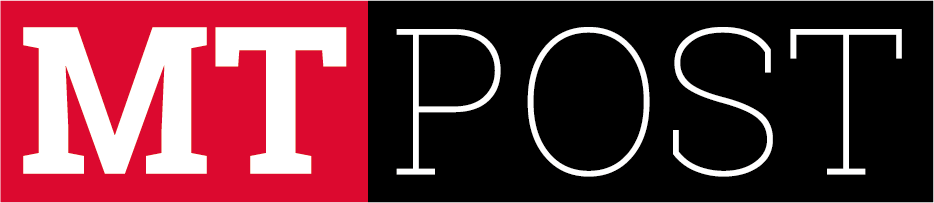Ativado por voz, o Google Assistente pode aparecer no seu smartphone em horas indesejadas
Se você sempre é pego de surpresa pelo Google Assistente quando está buscando algo no smartphone; saiba que é possível silenciar essa função, tendo mais privacidade em suas rotinas online. Nada mais chato do que ativar sem querer o aplicativo pelo comando de voz, que por padrão vem configurado no Android, e fazer pesquisas por acidente que depois irão afetar seu histórico, certo? Aprenda então, de uma vez por todas, a se livrar disso.
Ao acessar as configurações do aplicativo, instalado de forma nativa no aparelho, você consegue remover o comando de voz “Ok Google”, mantendo assim a assistente virtual em silêncio. Assim como a Siri do sistema operacional iOS, no Android também há meios para desativar o comando de voz, evitando algumas situações constrangedoras.
Passo a passo para desativar
- Primeiramente, é preciso abrir o aplicativo do Google. Toque na aba Mais e vá em Configurações
- Em seguida, clique no botão Google Assistente.
- Desça a tela e acesse Geral, entrando no gerenciamento das configurações
- Depois, você estará na página de ajuste sobre como o assistente responde aos seus comandos. Aí então é só selecionar no botão de desativar. Antes de silenciar o aplicativo, uma mensagem aparecerá informando que outras funções serão interrompidas.
- Pronto! Agora é só arrastar o botão do aplicativo e você poderá manter o recurso em silêncio.
Desative usando o comando de voz
- Você também pode desativar o recurso enviando comandos de vozes no próprio aplicativo, sem a necessidade de usar o teclado. Abra o aplicativo e diga configurações do Google Assistente.
- Depois, toque em “Ok Google” e “Voice Match”
- Aí então é só silenciar arrastando o botão de lado. E caso queira retornar com o Google Assistente, basta apenas fazer o procedimento novamente.